
首先介紹Buffalo AirStaion WLI-CB-G54HP CardBus界面無線網路卡, 外露部份的體積還蠻大的, 與我的Buffalo 11Mbps老卡片比起來真是差多了。

背面用紅色外殼, 對我來說是蠻醜的, 並不是塗了紅色就會有三倍速啊(笑)...

軟蓋下有個外接天線接頭。

將卡片插進PCMCIA插槽, 安裝好驅動程式就好囉, 但是我沒有裝AOSS的Client Manager 2軟體, 與其用AOSS, 熟練於設定無線網路的朋友, 我倒是建議直接設定就好, 等待AOSS自動設定的時間可以讓你設好一堆機器了。

主角Buffalo AirStaion WHR-HP-G54, 明顯的"Turbo G"與"High Power"字樣。

WHR-HP-G54銀藍配色也是與WHR-G54S分辨的特點, 燈號與網路插孔配置都相同。

細小的機身在我的狹窄桌面上, 有效利用那剩餘的畸零地。

初次設定WHR-HP-G54時, 可以利用Internet Connection Wizard幫助你設定Internet連線。基本上WHR-HP-G54功能與之前介紹的WHR-G54S沒有什麼不同。

首先頁面會自己跳個幾次, 等待它偵測網路形態。

喔! 辨識出ADSL連線, 輸入帳號與密碼。
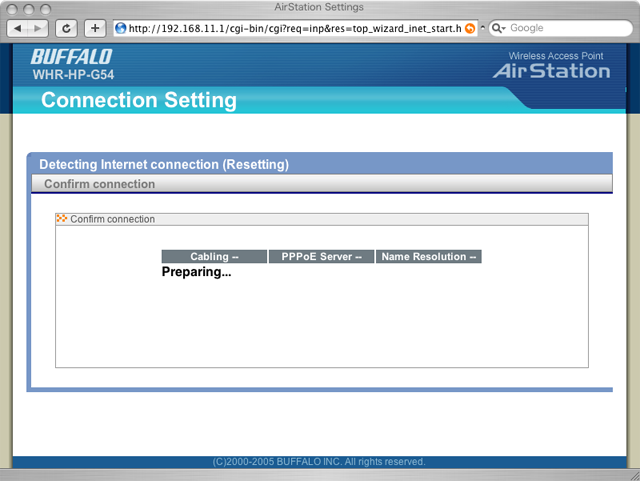
帳號與密碼無誤的話, 再等它跳個幾次就完成了。
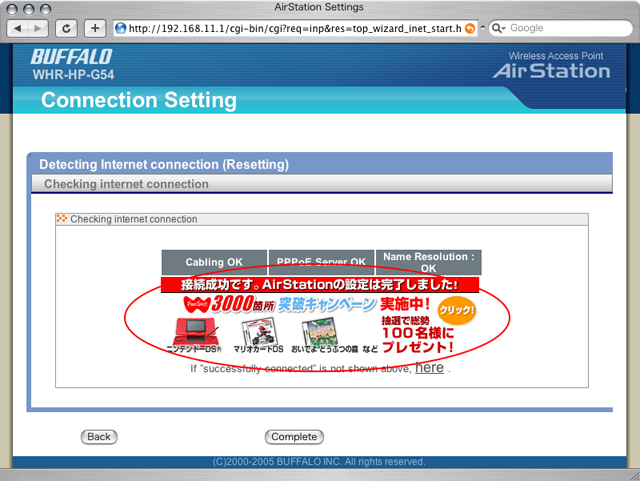
顯示"接續成功"囉, 這時已能上網了, 不過重要的無線網路設定還沒好。
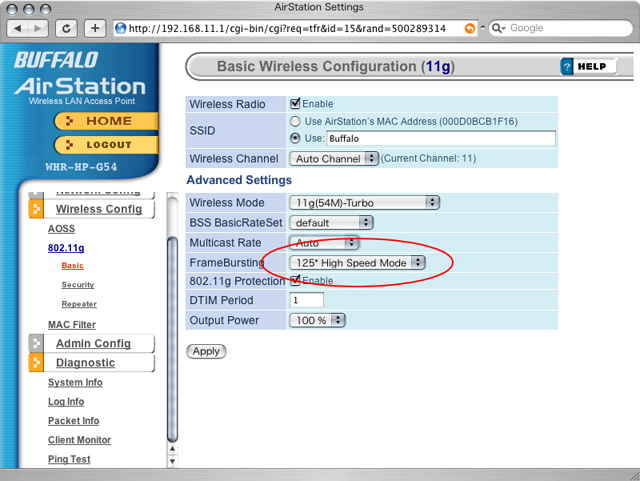
進入進階設定的無線網路, 把FrameBursting設為125 High Speed Mode, 稍後來測試它的能耐。

先用我的筆記型電腦內建的Intel PRO/Wireless 2200BG與AP連接, 區域網路裡開了一台FTP主機, 用有線網路與AP連接, 傳一個200MBytes的檔案, 不愧是54Mbps啊, 比802.11b 11Mbps快多了, 速率在2MBytes/sec上下浮動。
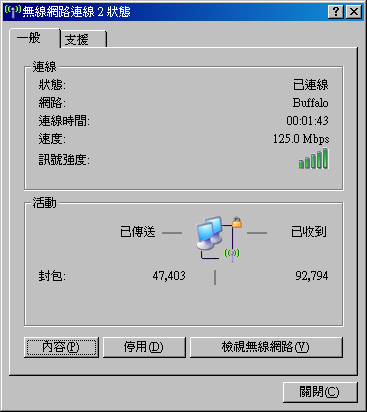
改用Buffalo AirStaion WLI-CB-G54HP CardBus界面無線網路卡, 顯示125Mbps的連接速率喔。
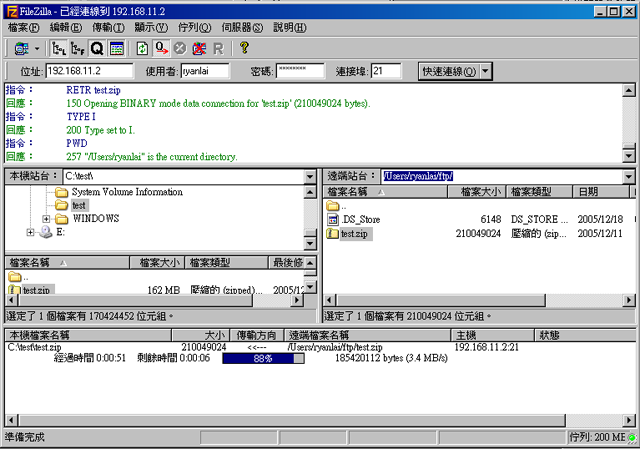
一樣抓取200MBytes的檔案, 近乎雙倍的傳輸速率, 大概在3~4MBytes/sec間浮動。我把筆記型電腦移到屋頂, 與樓下的WHR-HP-G54連接, 並用相同的組態, 但是傳輸速率就掉了很多, 隔了一層樓差別甚大, Turbo G模式還是比較適合無阻礙的空間使用。
如果要取代100M區域網路, 是有些勉強, 不過對於個人與家庭用戶看來是很足夠了, Turbo G也僅適用支援的無線網卡, 人們對於速度的追求仍是超越著規範的制定, 實用與穩定是我關心的重點, 畢竟沒人會喜歡花錢買雞肋吧。











































































































